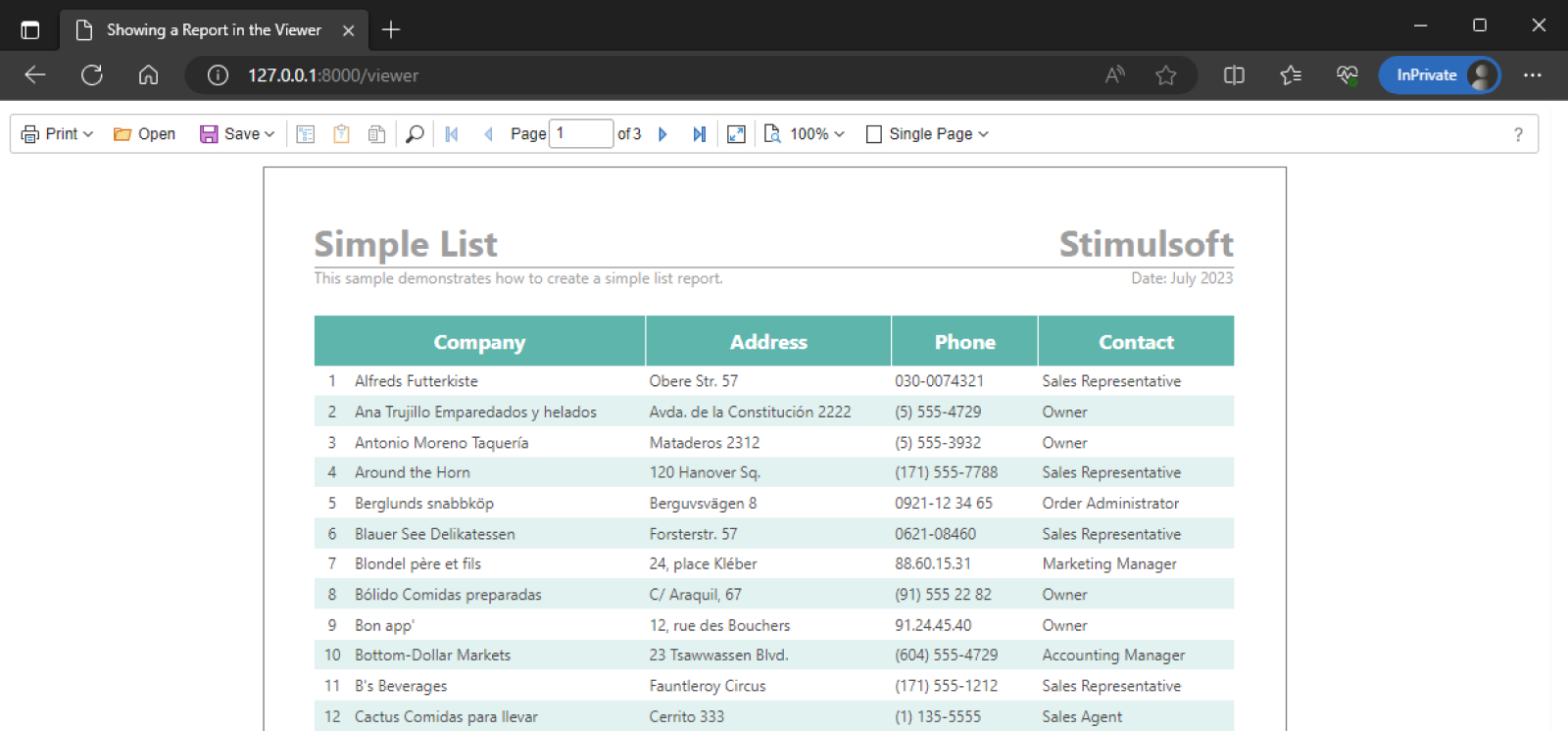Stimulsoft Reports 是一款报告编写器,主要用于在桌面和Web上从头开始创建任何复杂的报告。可以在大多数平台上轻松实现部署,如ASP.NET, WinForms, .NET Core, JavaScript, WPF, Angular, Blazor, PHP, Java等,在你的应用程序中嵌入报告设计器或在线创建报告,支持从云端快速分享你的报告。
报告工具Stimulsoft Reports.JS是设计报告的通用工具。它可以与任何 Web 服务器一起使用并在任何平台上运行。今天,我们将看一个使用Python编程语言编写的流行Django Web 框架集成 Reports.JS 的示例。
整合过程 - 准备阶段
首先,请确保您已安装最新版本的Python 3解释器并且环境变量设置正确。为了创建项目,我们将利用Visual Studio Code开发环境。如果您还没有准备好 Django Web 应用程序,则需要创建一个。有关此内容的更多详细信息,请参阅以下链接的文档。
页面模板
要集成报表查看器(或设计器),您需要创建一个新的页面模板。模板是位于“templates”文件夹中的 HTML 页面。让我们将新模板文件命名为“viewer.html”并添加所有必要的代码来加载和显示其上的组件:
<!DOCTYPE html>
<html>
<head>
<meta http-equiv="Content-Type" content="text/html; charset=UTF-8" />
<title>Showing a Report in the Viewer</title>
<!-- Stimulsoft Reports.JS -->
{% load static %}
<script src="/{% static 'scripts/stimulsoft.reports.js' %}" type="text/javascript"></script>
<script src="/{% static 'scripts/stimulsoft.viewer.js' %}" type="text/javascript"></script>
<!-- Report viewer scripts, may be external -->
<script type="text/javascript">
// Create the report viewer with default options
var viewer = new Stimulsoft.Viewer.StiViewer(null, "StiViewer", false);
// Create a new report instance
var report = new Stimulsoft.Report.StiReport();
// Load report from url
report.loadFile("{% static 'reports/SimpleList.mrt' %}");
// Assign report to the viewer, the report will be built automatically after rendering the viewer
viewer.report = report;
</script>
</head>
<body>
<div>
<script type="text/javascript">
// Show the report viewer in this block
viewer.renderHtml();
</script>
</div>
</body>
</html>
查看和链接处理程序
下一步是将创建的模板的函数调用添加到“views.py”视图处理程序中,并在“urls.py”链接处理程序中定义一个链接来调用该函数。
views.py:
def viewer(request): return render(request, 'viewer.html')
urls.py:
urlpatterns = [
path("", views.home, name="home"),
path("viewer", views.viewer, name="viewer"),
]
静态文件
视图代码使用静态文件——组件脚本和报告。让我们在 Web 应用程序内容的“static”文件夹中为它们创建两个目录。我们将这些文件夹命名为“scripts”和“reports”。要进行设置,请将 Stimulsoft Reports.JS 产品的所有“.js”文件复制到“scripts”文件夹中,并将所需的报告复制到“reports”文件夹中。对于此示例模板,我们将使用名为“SimpleList.mrt”的报告。
一切准备就绪!现在,让我们使用 Visual Studio Code 或通过操作系统控制台使用“python manage.py runserver”命令运行该项目。服务器运行后,在浏览器中打开应用程序 URL 并导航到我们创建的视图: http: //127.0.0.1:
如果一切都正确完成,将显示带有已加载报告的查看器,您可以开始浏览报告。GitHub 存储库中提供了现成的示例,链接如下。